 質の高いアウトプットを求められるエンジニアの皆様、おはようございます。
質の高いアウトプットを求められるエンジニアの皆様、おはようございます。
ところで貴方は、その質の高さと時間短縮にどのような手法をご利用になっていますか?
作成する資料のテンプレート化、毎度入力する文章の辞書登録、このあたりはよくやる手法ですね。
では、あなたは”TextExpander: Mac Typing Shortcut Utility Saves You Time“をご存じでしょうか。知らなかったなら、今すぐ”TextExpander: Video“で、その動作を動画でご覧ください。英語でしょうが、見ていれば分かります。便利そうだけど、何故、エンジニアこそ必須なのか分からない? OKボブ、詳しいことはこれから紹介しようじゃないか( ´ー`)y-~~
まずあなたのすべきことは、TextExpanderの購入だ。AppStore からも購入できるが、残念ながらこちらは推奨しない [I]といいつつリンクを張ってみる
![]() TextExpander for Mac
TextExpander for Mac 
カテゴリ: 仕事効率化
価格: ¥3,000
なぜか、実は訳あってバージョンが古い。バージョンの低い理由は、現時点 [II]2012/12/27 最新版の 4.0.x では、AppStoreにのせられるアプリの規約に従っていないからだそうだ。詳しくは調べてくれ。だから、”TextExpander“のサイトからおもむろに “BUY NOW”をするといい。ちゃんと円建てで表示されることだろう。ステキ。(ステマ)
さて、購入がすんだら、話が早い。アウトプットの求められるエンジニアにとって、TextExpanderが必要な理由を 3つお伝えしよう。詳しくは語らない、自分の手で試してくれ。
購入したなら、お金がもったいないから、特に必死に使い倒そうとするだろう。良い傾向だ。
目次
1. 製品名をまちがえない
まぁ、そんなことはいい、なぜ、製品名をまちがえないことが大事か、だ。英語での製品が多いのはよく知っていることだろう。ただ、公的な書類を作っている時には正式な製品名を使いたい。「正式な」とはどういうことかというと、英語で表記される場合の大文字・小文字、スペースの入る場所、(R)や(TM)の位置、いちいち君たちはこれらを覚えておくことはできるだろうか? 例えば、RedHat社の “RHEL” の正式名称はご存じだろうか?
商品名としての正解はこれだ。「Red Hat Enterprise Linux」 “Red Hat | Red Hat Enterprise Linux”
(R) を入れるとするならば「Red Hat(R) Enterprise Linux(R)」が正しい。こんなことを君はいちいち覚えているか? 覚えているなら、いいだろう、君にこのソフトウェアは必要ないかも知れない。ただ、次のコンテンツも見て行ってくれ、これはまだ序章だ。
さらに、(R)や(TM)を上付き文字にしてリッチテキストにして表示したい場合、製品ロゴを出したい場合、これらのケースでは辞書登録は不可能だ。位置を示すことはできてもリッチテキストへの変換はできない。ただ、TextExpanderを使えば実現できる。先ほどの Screencast にも、署名にサインを入れているケースを見たことだろう。ロゴを登録しておけばいつでも呼び出せる、素敵なことじゃないか?
2. 定型報告書に強い
 エンジニア諸君。障害報告書を書くよね。障害報告書の書けないエンジニアは、エンジニアではない。私はそう断言しよう。君は、発生した障害に対して、すぐに障害報告書をお客様に提示にしなければならない。
エンジニア諸君。障害報告書を書くよね。障害報告書の書けないエンジニアは、エンジニアではない。私はそう断言しよう。君は、発生した障害に対して、すぐに障害報告書をお客様に提示にしなければならない。
テンプレートはあるかな? そう、前回提出したヤツを流用しようじゃないか。そうだ、それをテンプレートにしよう。ところで、そのファイルはどこにあるんだい? OKボブ、焦る必要は無い、僕らにはTextExpanderがあるじゃないか。
TextExpanderでは単語やロゴだけではなく、文章だって登録できる。もちろん、それをリッチテキスト形式にして保存もできる。障害報告書なんて、お客様の「会社名・提出先」と「表題」さえ変更可能なテンプレートにしておけば、ほとんどが流用可能だ。「はじめに」の時節・時候の挨拶などテンプレートにするにもいいとこだ。また、章立てもあれば、後必要なのは、障害の内容を書くだけ。余計なことに気をつかう必要も、探し出す必要もない。必要なのは、そのテンプレートをTextExpanderへ登録しておくことだけ。ここで便利なのは、fill-in の機能。
fill-in とは、そのテンプレートの中で、随時変更の発生する箇所について、入力させたり、プルダウンメニューで変更させたりできる。先の障害報告書であれば、提出先の「会社名」「お客様名」、それから報告書の「タイトル」時候の挨拶をプルダウンの選択式にしてもいい。どうだい、編集する箇所が明確になったテンプレートほど強力なものはないだろう。ステキじゃないか。
定型文でも効果を発揮する、そうTextExpanderならね。
3. blogやコーディングで威力を発揮する
 blogのようなタギング言語では特に威力を発揮するのが、TextExpanderだ。最近のCMSなどでは、タグが入力しやすいように、入力部の近くに「ボタン」が配置されていることだろう。
blogのようなタギング言語では特に威力を発揮するのが、TextExpanderだ。最近のCMSなどでは、タグが入力しやすいように、入力部の近くに「ボタン」が配置されていることだろう。
しかし、これを使うためにいちいちホームポジションを外して、マウスカーソルを移動するのかい? それに、思ったようにタグが登録されなかったり、カーソルの位置に不満を抱いたりはしないだろうか。
そう、一分・一秒を争うエンジニアの諸君に大事なことは、「省力化」だ。ホームポジションを外すなど言う愚行は避けたい。マウスに手を持っていった瞬間にいろいろと忘れるだろう、鳥頭の諸君もそうだ。余計なことは考えたくない、動きたくない、これが正しい怠惰なエンジニアだ。目指せ、怠惰なエンジニア。
そうは言っても何はスゴイの?
よし、実践を示そう。例えば、<dl>タグを準備したいとした時、dl,dt,dd の順にボタンを押すのかい、君は。
バカらしいな。
例えば「?dl」にスニピットを登録してみよう。?dl と入力した後に、次の定型文が入力されるとしたらどうだい?
1 2 3 4 5 | <dl> <dt></dt> <dd></dd> </dl> |
この程度が入力されるくらいなら、それがボタンに登録されていたら、それで良い。それでも結構なことだ。ただ、これで「<dt>ココ</dt>」の位置にカーソルが来ていたらどうだろう。とても便利じゃないか? また、<blockquote>する時も、Clipboard に入っている内容が、勝手にペーストされたらどうだろう。
自分の好きな位置に、好きな内容を、好きなように定型化してタグを挿入できる、そうTextExpanderならね。
